Sony NWZ-E443, NWZ-E444, NWZ-E445 User Manual [bg]
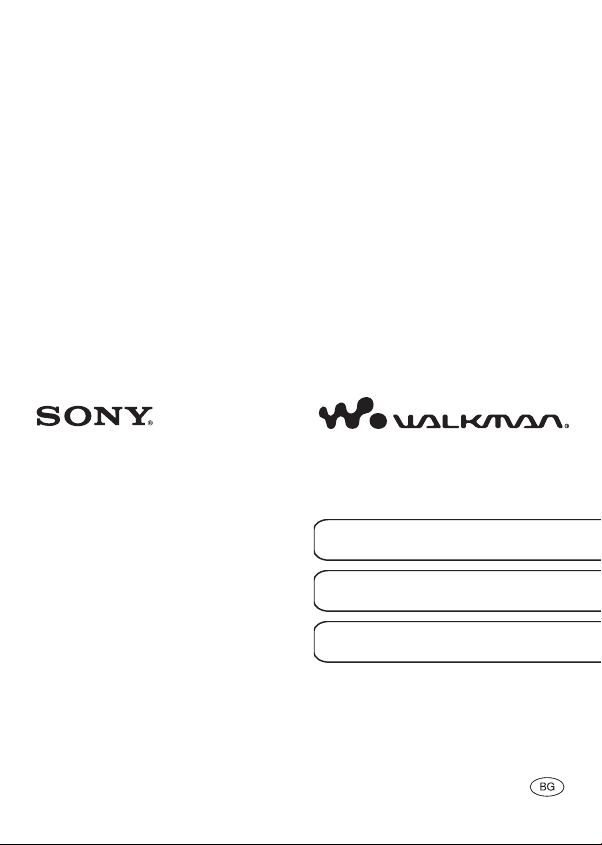
Запознайте се с информацията в тези раздели!
Можете директно да преминете към
Прехвърляне на музика
Прехвърляне на видео/фото файлове
Отстраняване на проблеми
Ръководство за експлоатация
NWZ-E443 / E444 / E445
©2009 Sony Corporation
4-154-408-11(1)

I
I
Упътване за бързо включване
Как да инсталирате софтуера
Как да използвате плейъра
NWZ-E443 / E444 / E445
Приложени опции
Моля, проверете за следните аксесоари в опаковката.
Слушалки (1)
USB кабел (1)
Приспособление за прикачване (1)
Използвайте приспособлението за прикачване, когато свързвате плейъра към
допълнителното гнездо и др.
Упътване за бързо включване (това ръководство) (1)
Софтуер (1)
Софтуерът се намира във вградената флаш памет на плейъра и включва следните
опции:
Content Transfer (Софтуер за прехвърляне на съдържанието)
Упътване за WALKMAN
Ръководство за експлоатация и др.
За подробнос ти относно начина на инсталация се обърнете към “Как да инсталирате
софтуера”.
Преди да свържете плейъра към
вашия компютър
Уверете се, че операционната система е Windows XP (Service Pack 2 или по-нова) или
Windows Vista (Service Pack 1), а също проверете дали версията на инсталирания
Windows Media Player на вашия компютър е 11.
За подробности относно използването или поддръжката на Windows Media Player
се обърнете към информацията за Windows Media Player на следния интернет адрес:
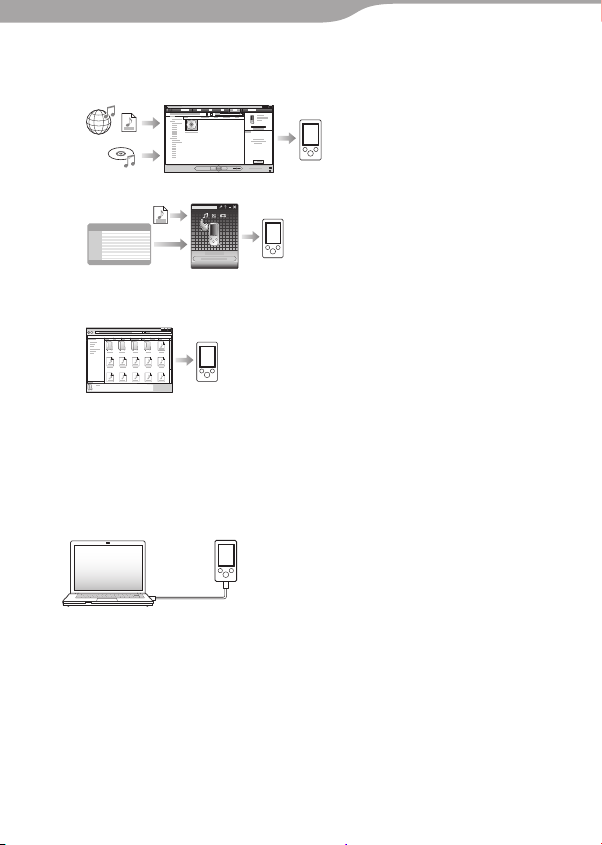
Упътване за бързо включване
II
II
Три начина за прехвърляне на музика
От CD и др., като използвате Windows Media Player 11
От iTunes*1 и др., като използвате Content Transfer
Content Transfer поддържа прехвърляне на данни от iTunes 8.1 към плейъра.
*1
Чрез издърпване и пускане, като използвате Windows Explorer
За подробности относно прехвърлянето на музика, видео файлове или снимки се
обърнете към Ръководство за експлоатация. Ръководството за експлоатация може
да бъде прегледано през Ръководство за WALKMAN.
Как да инсталирате софтуера
(включително Ръководство за експлоатация)
Свържете плейъра към вашия компютър.
1
Приложен USB кабел
Извършете операциите в следния ред, като използвате компютър.
2
Изберете [start] – [My Computer] или [Computer] – [WALKMAN] – [Storage Media].
Щракнете два пъти върху [Setup.exe].
3
Извежда се прозорецът за инсталация.
Когато стартирате [Setup.exe], файлът [Setup.exe] и папката [Install], които се
съдържат в папката [Storage Media] на плейъра, се копират на вашия компютър.
По този начин информацията се подсигурява и се инсталират Ръководство за
WALKMAN устройството и Content Transfer.
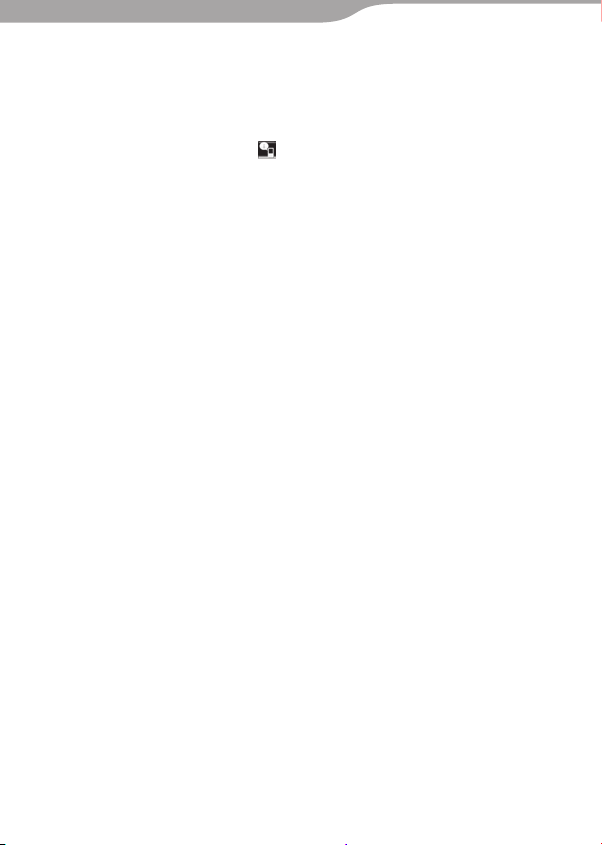
Упътване за бързо включване
III
III
Следвайте инструкциите, изведени на екрана.
4
След като стартирате [Setup.exe], на десктопа на вашия компютър се извежда иконкапрепратка към Ръководство за WALKMAN.
Когато инсталацията на включения софтуер приключи, и ако плейърът е свързан
към вашия компютър, Content Transfer автоматично се стартира.
Щракнете два пъти върху (Ръководство за WALKMAN Guide)
5
на десктопа, за да стартирате Ръководство за WALKMAN.
За подробности относно прехвърлянето на музика и др. се обърнете към Ръководство
за експлоатация, включено към Ръководство за WALKMAN.
Съвет
Можете да стартирате Ръководство за WALKMAN и Content Transfer от менюто
[start] (извежда се, като щракнете върху [start]).
Ако изтриете файла [Setup.exe] и папката [Install] в плейъра, като форматирате
вградената флаш памет на плейъра, копирайте данните от папката [Backup] на
компютъра към вашия плейър.
За да инсталирате, първо свържете плейъра към компютъра и след това следвайте
процедурата, описана по-горе, като започнете от стъпка 1.
По подразбиране данните се запазват в устройство [C] на вашия компютър,
както следва. C:\Program Files\Sony\WALKMAN Guide\NWZ-E440\Backup
Какво можете да правите с Ръководство за WALKMAN
Ръководство за WALKMAN включва следните опции:
Ръководство за експлоатация
Ръководството за експлоатация съдържа като PDF файл следното съдържание.
- Подробности за начина на използване на плейъра.
- Как да използвате софтуер за прехвърляне на съдържание към плейъра.
- Отстраняване на проблеми
Връзка за регистрация на потребителя
Връзка за помощни страници за потребителя
икзърв инзелоп игурД
Включва връзки с информация и др. на интернет страницата, от където можете да
сваляте информация.
Включените опции се различават в зависимост от държавата/региона на закупуване
на устройството.
Съвет
След като стартирате [Setup.exe], можете да използвате свободното място в папката
[Storage media] по-ефективно, като форматирате вградената флаш памет на плейъра.
За да форматирате вградената флаш памет на плейъра, вижте “Нулиране
орматиране) на плейъра” на VII страница.
(ф
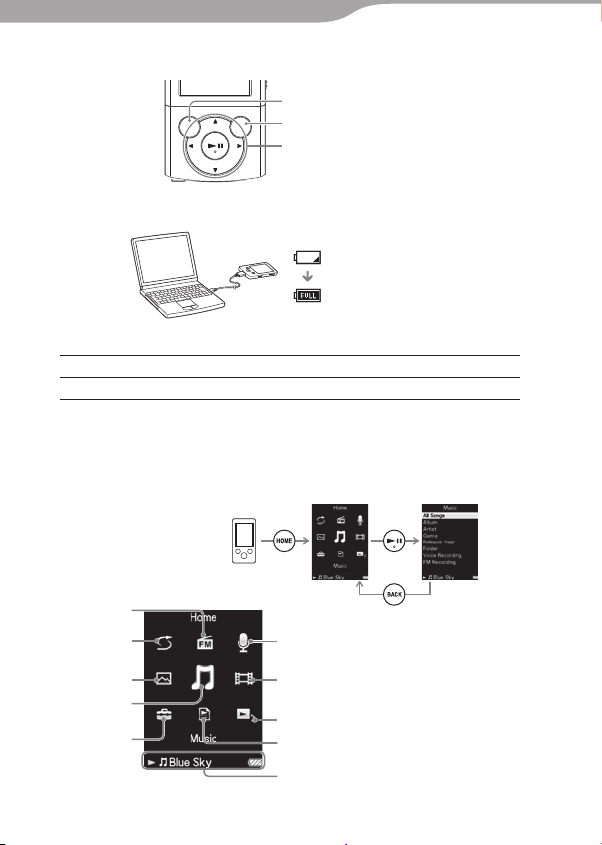
Упътване за бързо включване
IV
IV
Как да използвате плейъра
Бутон BACK/HOME
Бутон OPTION/PWR OFF
Бутон с 5 функции
Зареждане на батерията
Батерията на плейъра се презарежда, докато плейърът е свързан към работещ
компютър.
Зарежда се...
Зареждане
След 2 часа
Напълно зареден
Включване и изключване на плейъра
За да включите Натиснете бутон.
За да изключите Натиснете и задръжте бу тона OPTION/PWR OFF.
Как да използвате основното меню Home
Можете да изведете менюто [Home], като натиснете и задържите бутона BACK/HOME
на плейъра. Менюто [Home] е отправна точка за всяко приложение, като например
търсене на песни, промяна на настройки и др.
От менюто [Home] можете да изберете желаната опция на екрана, като използвате
бутона с 5 функции.
Потвърждава
Основно меню Home
FM радио
Разбъркване
на всички
Връща към предходния екран.
Запис на глас
Снимки
Музика
Настройки
Видеоклипове
Възпроизвеждане на настоящ файл
Плейлист
Информационна област
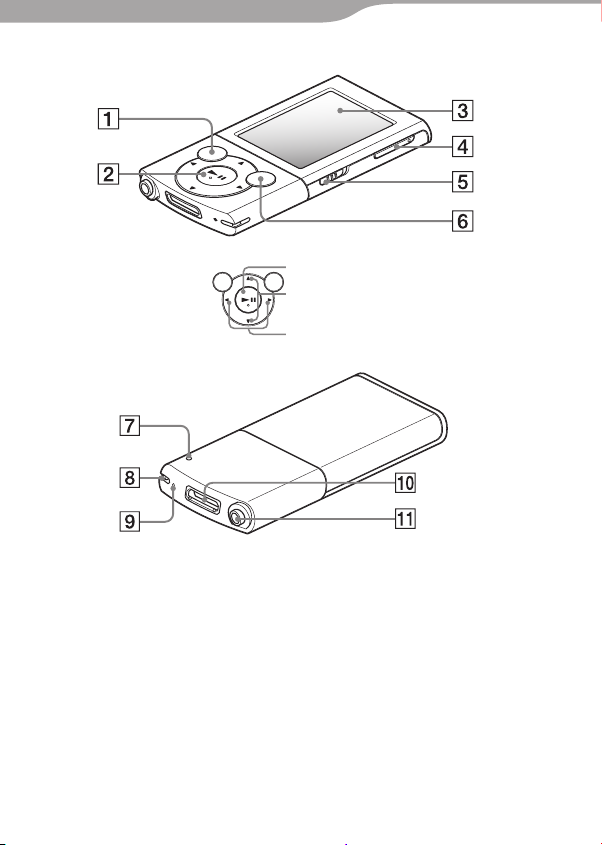
Упътване за бързо включване
V
V
Части и контролни бутони
Предна част
Бутон (възпроизвеждане/
Бутон BACK/HOME
Бутон с 5 функции
Задна част
Бутон OPTION/PWR OFF
Натиснете, за да изведете менюто с опции.
Ако натиснете и задържите бутона OPTION/PWR OFF, екранът се изключва
и плейърът преминава в режим на готовност.
Бутон RESET
Използвайте малка карфица или друго.
Отвор за ремък
Микрофон
Жак WM-PORT
Свържете приложения USB кабел или допълнително периферно устройство.
Жак за слушалки
*1
Бутонът има осезаеми точки. Използвайте осезаемите точки като ориентир.
*1
пауза/потвърждение)
/Бутони
/ Бутони
Дисплей
Бутон VOL + /-
Ключ HOLD
*1
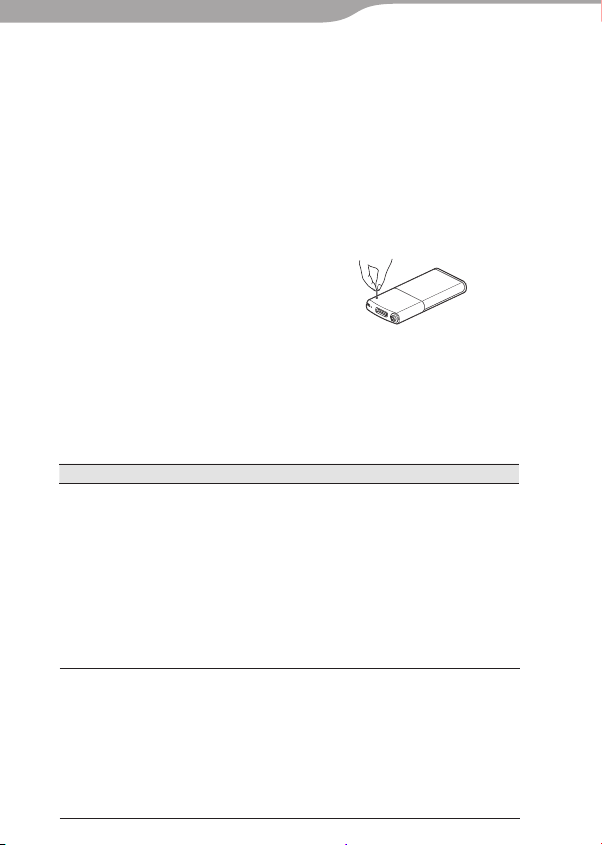
Упътване за бързо включване
VI
VI
Отстраняване на проблеми
Ако плейърът не функционира както трябва, про бвайте следните стъпки, за да
отстраните проблема.
Открийте наблюдаваните от вас симптоми на проблема в
1
“Отстраняване на проблеми” в ръководството за експлоатация
(PDF файл) и пробвайте изредените варианти за отстраняване
на проблема.
За подробности относно свързването с компютър вижте таблиците.
Свържете плейъра към вашия компютър, за да заредите
2
батерията.
Може да разрешите някои от проблемите, като заредите батерията.
Нулирайте плейъра, като натиснете бутона RESET с карфица и др.
3
Ако натиснете бутона RESET, докато плейърът работи,
е възможно записите и наст ройките, съхранени
в плейъра, да бъдат изтрити при нулирането.
Проверете за информация, касаеща проблема, в помощния файл
4
на всяка от използваните програми.
Потърсете информация за проблема в някои от интернет
5
страниците за поддръжка.
За информация относно интернет страниците вижте “Най-нова информация”.
Ако изброените по-горе стъпки не успеят да разрешат проблема,
6
обърнете се към най-близкия сервиз на Sony.
Симптом Причина/Начин на отстраняване
Плейърът
не зарежда
батерията.
Когато свържете
плейъра към
компютъра с
приложения USB
кабел, на дисплея
не се извежда
[Connecting] или
[Connected USB
(MTP)].
USB кабелът не е правилно поставен в USB порта на компютъра.
USB кабелът не е правилно поставен в USB порта на
компютъра.
Използвайте само приложения в комплекта USB кабел.
Батерията се зарежда при температу ра извън работния
й диапазон от 5 до 35 °C.
Зареждайте батерията само при температу ри в работния
й диапазон от 5 до 35 °C.
Компютърът не е включен.
Включете компютъра.
Компютърът е преминал в режим Sleep или Hibernation.
Изведете компютъра от режим Sleep или Hibernation.
Оставащият заряд в батерията не е достатъчен.
Заредете батерията, като свържете плейъра към работещ
компютър за поне 5 минути.
USB кабелът не е свързан правилно с USB порта на компютъра.
Изключете USB кабела и отново го включете в порта.
Използвайте приложения в комплекта USB кабел.
Използвате USB хъб.
Свързването на плейъра посредств ом USB хъб може да
не се осъщес тви. Свържете плейъра директно към
компютъра, като използвате USB кабел.
Бутон RESET
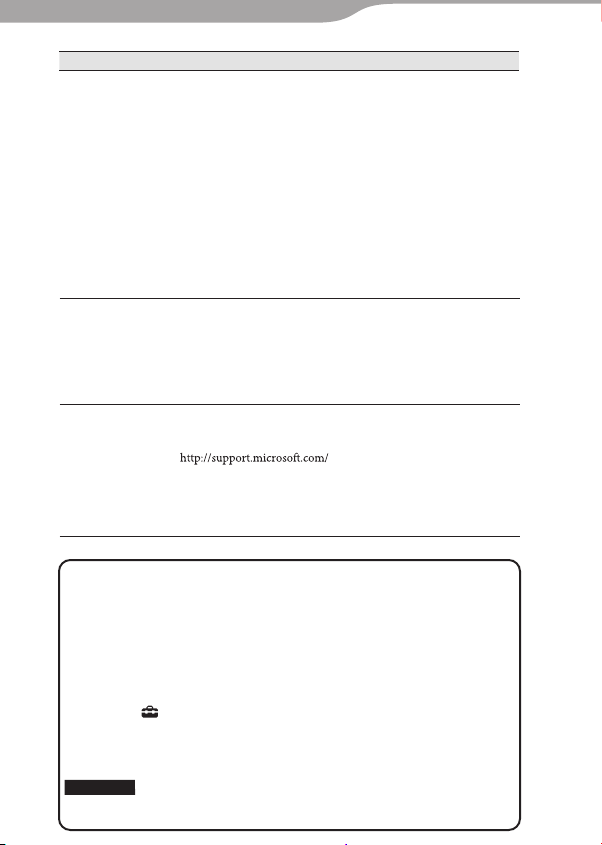
Упътване за бързо включване
VII
VII
Симптом Причина/Начин на отстраняване
Когато свържете
плейъра към
компютъра с
приложения USB
кабел, на дисплея
не се извежда
[Connecting] или
[Connected USB
(MTP)].
Функциите на
плейъра став ат
нестабилни,
когато
устройството е
свързано към
компютър.
Когато щракнете
два пъти върху
[Setup.exe], за да
инсталирате
вградения софт уер,
[Setup.exe] не се
стартира и се
отваря прозорецът
с опции.
Нулиране (форматиране) на плейъра
Можете да форматирате вградената памет на плейъра. Ако форматирате паметт а,
всички файлове, включително Ръководство за експлоатация (PDF файл), ще се
изтрият и всички настройки ще се върнат в стойностите си по подразбиране.
Уверете се, че преди форматирането сте проверили данните, запазени в паметт а, и
че сте прехвърлили важните данни на твърдия диск на вашия компютър или на
друго устройство.
Натиснете и задръжте бутона BACK/HOME, докато се изведе
1
менюто [Home].
Изберете [Settings] – [Common Settings] – [Format] – [Yes] – [Yes]
2
в тази последователност.
Натиснете бутона , за да избере те опция, и след това натиснете бутона ,
за да потвърдите избора си. Когато фор
надписът [Memory f
Забележка
Не форматирайте вградената памет, като използвате Windows Explorer.
Ако форматирате вградената памет, извършете форматирането чрез плейъра.
На компютъра работи друга програма, различна от
използваната за прехвърлянето на данни.
Изключете USB кабела, изчакайте няколко минути и след
това отново го включете. Ако проблемът продължава,
изключете USB кабела, рестартирайте компютъра и
отново свържете USB кабела.
На компютъра работи друга програма, различна от
използваната за прехвърлянето на данни.
Стартирайте Windows Media Player или Windows Explorer.
Възможно е USB портът на вашия компютър да създава проблем.
Свържете плейъра към друг USB порт на вашия компютър.
Възможно е плейърът да е в режим на запис или в режим на
пауза при запис.
Вашият компютър не разпознава плейъра, когато той е
в режим на запис или в режим на пауза при запис.
Използвате USB хъб или USB удължител.
Свързването на плейъра посредств ом USB хъб или
удължител може да не се осъществи. Свържете
приложения USB кабел директно към компютъра за
поне 5 минути.
Инсталирайте вгра дения софтуер след инсталацията на Windows
Media Player 11. За подробности относно работата с Windows
Media Player 11 посетете следния уебсайт:
///
ormatted.] (Паметта е ф орматирана.).
матирането приключи, на екрана се извежда
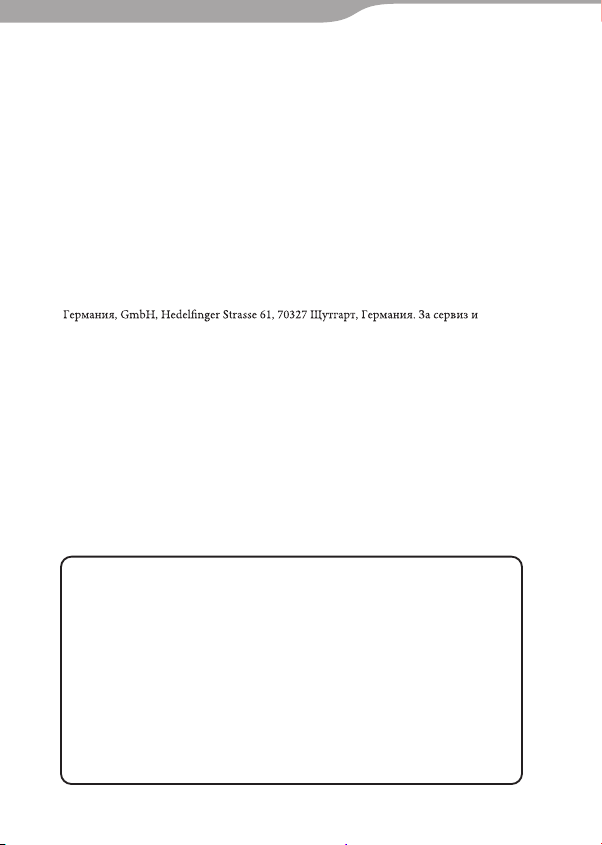
Упътване за бързо вк лючване
VIII
VIII
Предпазни мерки
Слушалки
Избягвайте да използвате слушалките продължително време и с високо ниво на
силата на звука, защото това може да увреди слуха ви.
При възпроизвеждане с високо ниво на силата на звука е възможно да не чувате
страничните звуци. Избягвайте да използвате слушалките в сит уации, в които
слухът ви трябва да е изострен, като например при шофиране или каране
на велосипед.
Забележка за потребителите: следната информация се отнася за
оборудването, продадено в страните, които попадат под
изискванията на директивите на Европейския съюз
Производителят на този продукт е Sony Corporation, 1-7-1 Konan, Minato-ku, Токио,
Япония. Оторизираният представител за ЕМС и безопасност на продукта е Sony
проблеми с гаранцията, моля, обръщайте се към адресите, които са ви дадени
в отделните сервизни книжки или гаранционни карти.
Бележка на потребителя
Моделът и серийните номера се намират от долната страна на устройството.
Запишете серийния номер в мястото по-долу. Обръщайте се към тези номера, когато
се обаждате на вашия доставчик на Sony във връзка с този продукт.
Номер на модела _ _ _ _ _ _ _ _ _
Сериен номер _ _ _ _ _ _ _ _ _ _ _
Търговски марки и лицензи
Обърнете се към Ръководство за експлоатация (PDF файл).
Най-нова информация
Ако имате въпроси или проблеми, засягащи този продукт, посетете следните
интернет страници:
За клиенти в САЩ посетете:
http://www.sony.com/walkmansupport/
За клиенти в Канада посетете:
http://www.sony.ca/ElectronicsSupport/
За клиенти в Европа посетете:
http://support.sony-europe.com/DNA/
За клиенти в Латинска Америка посетете:
http://www.sony-latin.com/index.crp
За клиенти в други държави/региони посетете:
http://www.sony-asia.com/support
За клиенти закупили устройството в чужбина посетете
http://www.son
y.co.jp/overseas/support/
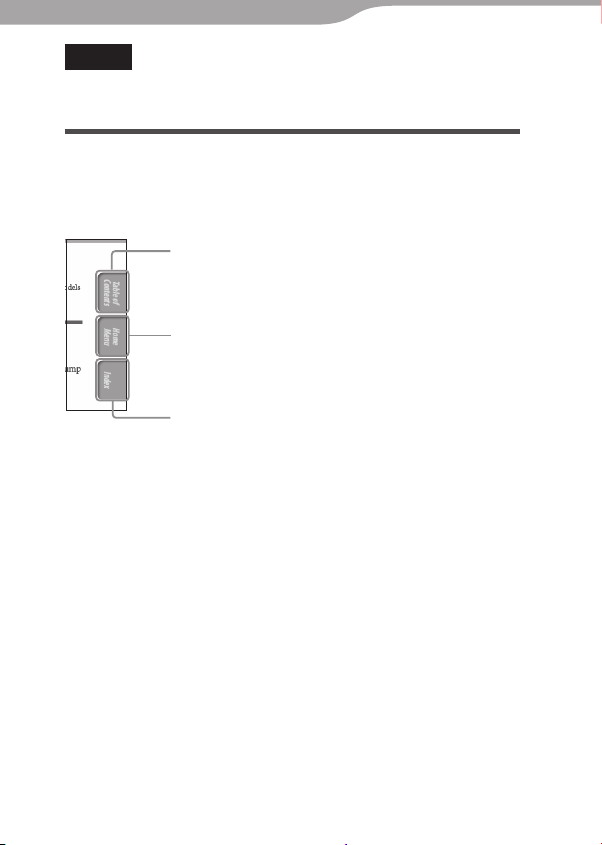
2
2
Забележка
В зависимост от държавата/региона, в който сте закупили плейъра, е възможно
някои модели да не се предлагат.
Преглед на ръководството за експлоатация
Книжката Ръководство за експлоатация
Означенията в горната дясна част на това ръководство индикират
разделите на ръководството “Съдържание“, “Mеню Home“ или “Индекс“.
Преминете към раздела “Съдържание“
Можете да изберете опцията, която търсите, от съдържанието на това ръководство.
Преминете към раздела “Меню Home“
Можете да изберете опцията, която търсите, от списъка с възможни опции в менюто на плейъра.
Преминете към раздела “Индекс“
FМожете да изберете опцията, която търсите, от списъка от ключови думи, използвани в ръководството.
Съвет
Можете да се запознаете със съответната информация като отворите цифрата
на страницата, указана в съдържанието или в индекса.
Отворете ръководството на съответната страница, указана след индикатора, за да
видите информацията, която се съдържа там (например, страница . 5)
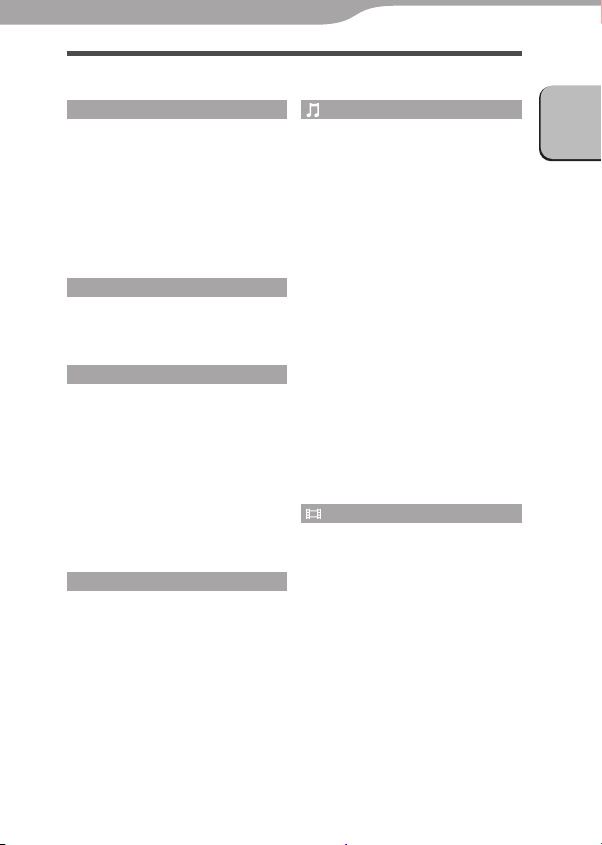
3
3
Съдържание
Основни операции и екрани
Части и контролни бутони......................5
Включване и изключване на плейъра....7
Меню Home (Основно меню)....................8
Как да използвате менюто
Home (Основно меню)..........................11
Как да използвате менюто
Option (Меню с опции)............................14
Софтуер..................................................16
Приложен софтуер........................................16
Съвместим со фтуер.....................................16
Подготовка на плейъра
Зареждане на батерията........ ............17
Избор на език за дисплея...................19
Настр ойка на датата и часа.... ...........20
Прехвърляне на музика
Избор на начин з а прехвърляне
на музи ка................... ..................... .....21
Прехвърляне на музика, като
използвате Windows Media Player 11....22
Прехвърляне на музика от дискове.............22
Прехвърляне на музика.......................................26
Прехвърляне на музика, като
използвате софтуера Content Transfer
(Трансфер на съдържанието)............26
Прехвърляне на музика, като
използвате Windows Explorer..........28
Прехвърляне на видео/фото файлове
Избор на начин з а прехвърляне
на видео/ф ото файлове.......
Прехвърляне на видео/фото файлове,
като използвате софтуера Content
Transfer
(Трансфер на съдържанието).........31
Прехвърляне на видео/фото файлове,
като използвате Windows Explorer....33
........... ...30
Възпроизвеждане на музика
Възпроизвеждане на музика [Music]....35
Екран за възпроизвеждане на музика...........36
Екран със списък на музикалните записи..37
Търсене на песен........ ........................38
Възпроизвеждане на плейлист..................39
Възпроизвеждане на всички песни
в случаен ред ........................................40
Изтриване на песни.............................41
Използване на меню Music Option
(Меню с музикални опции).................42
Извеждане на екран с подробна
информация
Извеждане на екран с обложка
[Cover Art] .........................................................44
Промяна на музикалните настройки...45
Настройка на режима за възпроизвеждане
[Play Mode]...............................................................45
Настройка на качеството на звука
[Equalizer]............................................................46
Слушане с чист стерео звук
[Clear Stereo].........................................................47
Настройки на нивото на звука
[Dynamic Normalizer]
Оптимизиране на качеството на звука,
който се извежда от приложения
говорител SRS-NWGT014E
[SP Output Optimizer]............................................49
[Detailed Information] .................44
............................................48
Преглед на видео файлове
Възпроизвеждане на видео
файлове
[Videos] ....................................50
Екран за възпроизвеждане
на видео файлове..........................................51
Изтриване на видео файлове..............52
Използване на менюто Video Option
(Меню с видео опции)..........................53
Промяна на видео настройките.........54
Настройк а на функцията zoom
[Zoom Settings] .................................................54
Настройка на дисплея на виде о екрана
[Display] ............................................................56
Настройка на ви део ориентацията
[Video Orientation] ..............................................57
Съдържание
Продължава
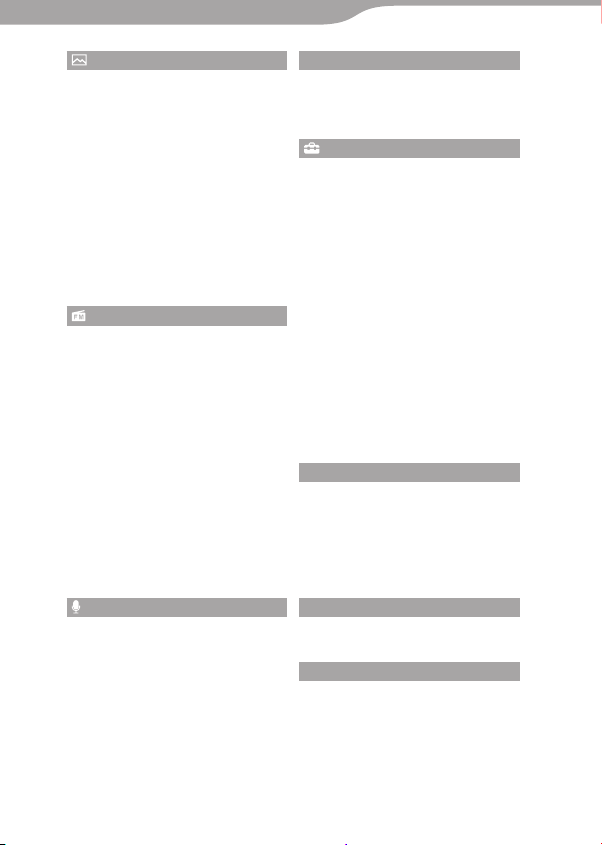
4
4
Преглед на снимки
Преглед на снимки [Photos] .....................58
Екран за възпроизвеждане на снимки....59
Изреждане на изображения................60
Изтриване на снимки..........................61
Използване на менюто Photo Option
(Меню с опции за снимки)..........................62
Промяна на настройките за снимки...63
Настройка на фото ориентацията
[Photo Orientation] ...........................................63
Настройка на дисплея на екрана със снимки
[Display]
..........................................................64
Настройка на режима на възпроизвеждане
за последоват елното изреждане
на изображения
Настройка на интервала за изреждане
на изображения
[Slide Show Repeat]
[Slide Show Interval] ...............65
.................64
Слушане и запис на FM радио
Слушане на FM радио.......................66
FM радио екран..............................................67
Автоматична настройка на станции
[Auto Preset] ........................................................68
Ръчна настройка на станции.......................69
Изтриване на предварително настроени
станции.........................................................69
Запис на FM радио................................70
Възпроизвеждане на записани FM радио
програми.....................................................72
Изтриване на записани FM ра дио
програми...............................................73
Използване на менюто FM Radio Option
(Меню с опции за FM радио)......................74
Промяна на FM радио настр ойките......76
Настройка на приема [Scan Sensitivity] .......76
Настройка на моно/стерео звук
[Mono/Auto] .......................................................76
Запис/Слушане на глас
Запис на глас .........................................77
Възпроизвеждане на записани гласови
файлове...................................................79
Изтриване на записани глас ови
файлове..................................................80
Използване на менюто Voice Recording
Option (Меню с опции за запис на глас)....81
Промяна на настройките з а запис....83
Избор на ниво на качество на записа
[Bit Rate Settings] ..............................................83
Използване на таймер
Настройка на таймера.......................84
Настройка на алармата [Alarm] ..................85
Настройка на таймера за автоматично
[Sleep Timer] ................................86
изключване
Общи настройки
Промяна на общите настр ойки........87
Извеждане на информацията за плейъра
[Unit Information]
Ограничаване силата на звука
[AVLS (Volume Limit)]
Изключване на краткия звуков сигнал
[Beep Settings]
Задаване на вида на скрийнсейвъра
[Screensaver]
Настройка на яркостта на екрана
[Brightness]
Настройка на текущото време
[Set Date-Time]
Настройка на формата на датата
[Date Display Format]
Настройка на формата на часа
[Time Display Format]
Връщане към фабричните настройки
[Reset all Settings]
Форматиране на паметта
Избор на работен език на дисп лея
[Language Settings]
.............................................87
.....................................88
.................................................88
..................................................89
......................................................89
.................................................90
........................................91
.......................................91
.............................................92
[Format] ................92
...................................93
Полезни факти
Живот на батерията.............................94
Какво означава Формат и Bit Rate?.....95
Какво е аудио формат?...................................95
Какво е видео формат?...................................96
Какво е формат на снимка?...........................96
Съхранение на файлове с данни.........97
Обновяване на софтуера на п лейъра....98
Отстраняване на проблеми
Отстраняване на про блеми 99
Съобщения за грешки 111
Допълнителна информация
Предпазни мерки.................................113
Забележки за лиценза и търговските
марки...................................................122
Технически характеристики..............125
Индекс ...................................................132
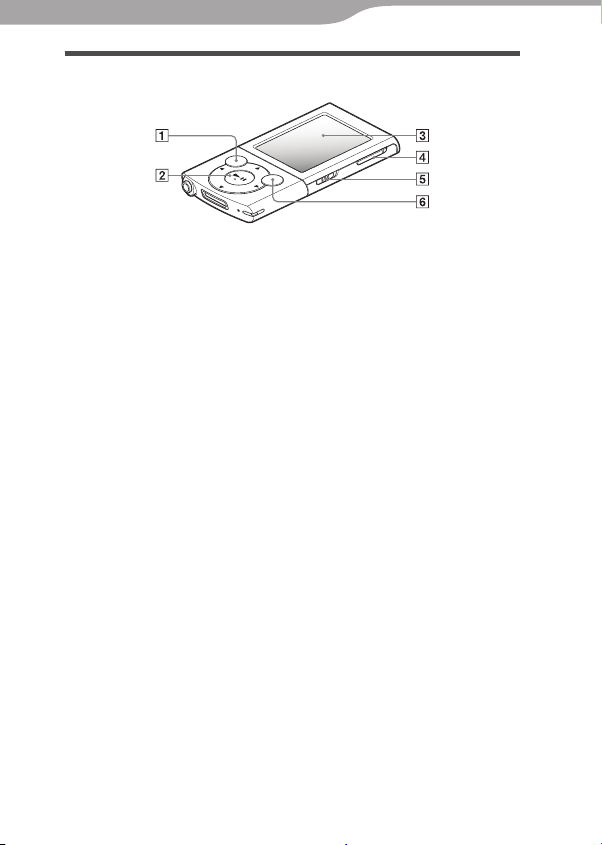
Основни операции и екрани
5
5
Basic Operations and Screens
Части и контролни бутони
Предна част
Бутон BACK/HOME
Натиснете, за да качите едно ниво
в екрана със списъка или за да се
върнете към предходното меню.
Натиснете и задръжте бутона
BACK/HOME, за да изведете
8).
менюто [Home]
Бутон с 5 функции
( стр.
*1
Стартира възпроизвеждане
и позволява управление на
екранните менюта на плейъра
( стр. 11, 14)
Дисплей
Вижте стр.8
Бутон VOL +
*1
Регулира силата на звука.
Ключ HOLD
Можете да защитите плейъра от
случайно натискане на бутон,
докато пренасяте устройството,
като смените позицията на ключа
HOLD. Плъзгайки ключа HOLD
по посока на стрелката , ще
изключите всички операционни
бутони. Ако преместите ключа
HOLD в обратната посока,
функцията HOLD ще се освободи.
Бутон OPTION/PWR OFF
Натиснете, за да изведете менюто
с опции (
Ако натиснете и задържите бутона
стр. 14, 42, 53, 62, 74, 81).
OPTION/PWR OFF, екранът ще се
изключи и плейърът ще премине
в режим на готовност
*1Бутонът има осезаеми точки.
Използвайте осезаемите точки,
за да се ориентирате.
( стр. 7).
Продължава
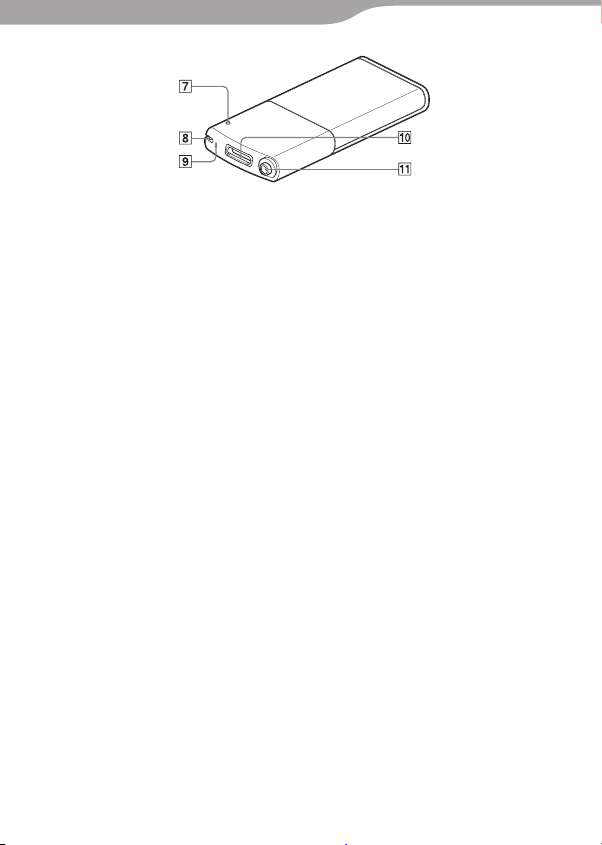
Основни операции и екрани
6
6
Заден панел
Бутон RESET
Натиснете бутона RESET с малка
карфица и др., за да нулирате
настройките на плейъра
( стр. 99).
Отвор за ремък
Използва се за закрепяне
на ремък (продава се отделно).
Микрофон
Вижтестр. 7.
Жак WM-PORT
Свържете приложения USB кабел
или допълнителните периферни
устройства. Ако вашият плейър
включва приложен говорител
SRS-NWGT014E, свържете
говорителя към жака WM-PORT.
Жак за слушалки
Включете щекера на слушалките,
докато щракне на местото си.
Ако слушалките не са свързани
правилно, звукът от слушалките
ще се извежда заглушен.

Основни операции и екрани
7
7
Включване и изключване на плейъра
Бутон OPTION/PWR OFF
За да включите плейъра
Натиснете който и да е бутон, за да включите плейъра.
Съвет
Ако на екрана се изведе съобщението [On hold… Cancel HOLD function to activate
controls.] (Задържане... Отменете функцията HOLD, за да възстановите управлението
на плейъра), плъзнете ключа HOLD от дясната страна на плейъра в посока, обратна
на стрелката , за да освоб одите функцията HOLD.
За да изключите плейъра
Натиснете и задръжте бутона OPTION/PWR OFF. Извежда се [POWER OFF],
след това плейърът влиза в режим на готовност и екранът се изключва.
Съвет
Задайте датата и часа на плейъра преди да го използвате
Ак
режим на пауза, плейърът автоматично преминава в режим на готовност, за да
спести захранване на батерията, и екранът се изключва.
Ако в продължение на 4 часа не извършите операция с устройството, докато то
е в режим на готовност, плейърът автоматично и напълно ще се изключи.
В това състояние се използва малък заряд на батериите.
Забележка
Не можете да работите с плейъра, когато е свързан към компютър. Изключете
USB кабела преди да работите с плейъра.
Плейърът консумира много малък заряд от батерията, дори когато е в режим
на готовност. Ето защо плейърът може неочаквано да се изключи напълно
в зависимост от оставащия заряд на батерията.
( стр. 20, 90).
о н
ършвате операция за повече от 3 минути, докато устройството е в
е изв
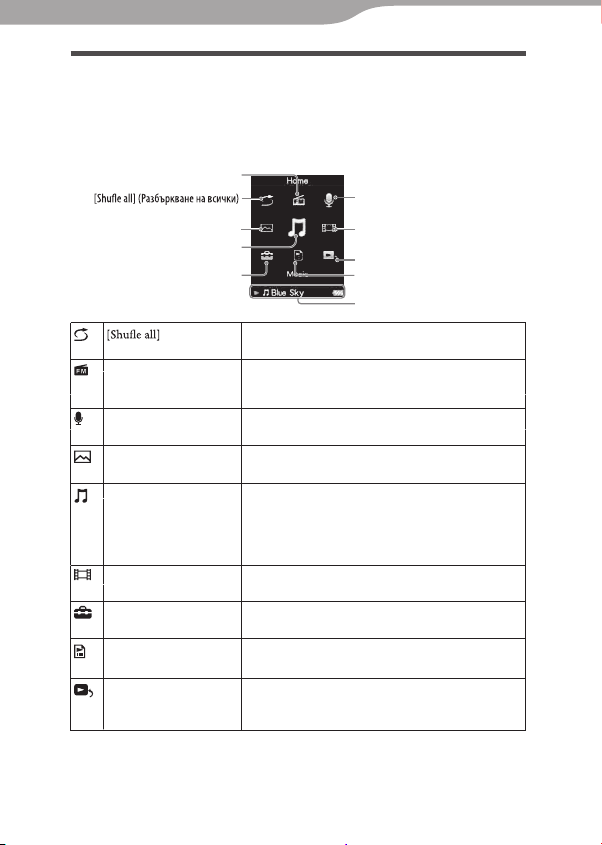
Основни операции и екрани
8
8
Меню Home (Основно меню)
Следната таблица показва опциите в менюто [Home]. За подробности
относно списъка с опции за всяко меню вижте стр. 9.
За подробности относно всяка опция в менюто се обърнете към съответната
страница за справка.
Съдържание
[FM Radio] (FM радио)
HomeИндекс
Меню
(Разбъркване на всички)
[FM Radio] (FM радио)
[Voice Recording]
(Запис на глас)
[Photos] (Снимки)
[Music] (Музика) Опцията позволява слушане на песни, прехвърлени
[Videos] (Видео файлове) Опцията позволява преглед на видео файловете,
[Settings] (Настройки) Опцията позволява извършването на настройки на
[Playlist] (Плейлист) Опцията позволява слушане на песни в плейлисти
[Now Playing]
(Възпроизвеждане)
[Photos] (Снимки)
[Music] (Музика)
[Settings] (Настройки)
Опцията позволява слушане в случаен ред на
всички песни, запазени на плейъра ( стр. 40).
Опцията позволява слушане на FM радио предаване
и също така записване на FM радио програмата,
която се приема в момента ( стр. 66).
Опцията позволява запис на глас, като използвате
вградения микрофон на плейъра ( стр. 77).
Опцията позволява преглед на снимки,
прехвърлени на плейъра ( стр. 58).
на плейъра. Също така, можете да слушате гласови
файлове, записани на плейъра, като използвате
функцията [Voice Recording] (Запис на глас), и FM
радио програми, записани на плейъра ( стр. 35).
прехвърлени на плейъра ( стр. 50).
плейъра и неговите приложения ( стр. 87).
( стр. 39)
Опцията позволява извеждането на екрана за
възпроизвеждане на съдържанието, което се
възпроизвежда в момента.
[Voice Reco rding] (Запис н а глас)
[Videos] (Видео файлове)
[Now Playing] (Възпроизвеждане)
[Playlist] (Плейлист)
Област с информация
Продължава
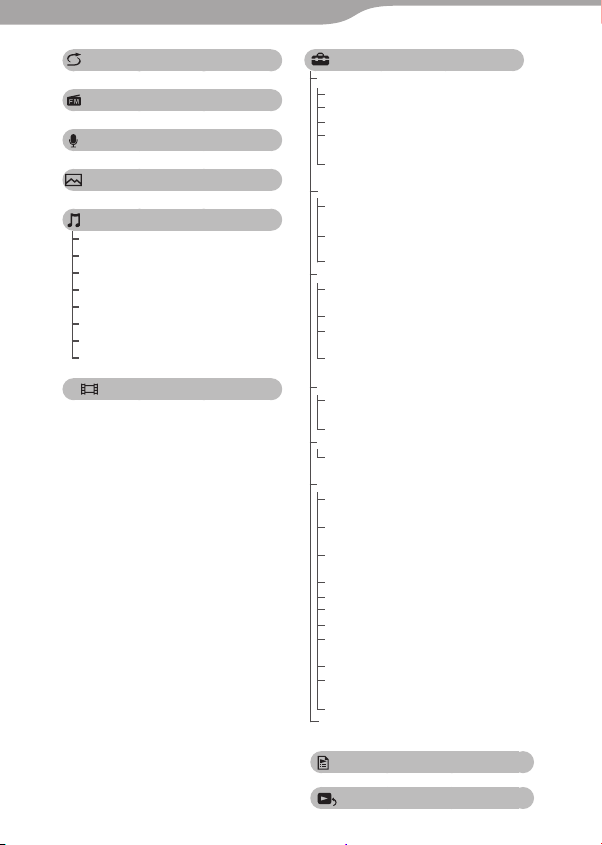
Основни операции и екрани
9
9
[Shufle all] (Разбъркване на всички) ...40
[FM Radio] (FM радио) .................... 66
[Voice Recording] (Запис на глас)......77
[Photos] (Снимки) ..........................58
[Music] (Музика)
[All Songs] (Всички песни) ..............38
[Album] (Албум) ................................38
[Artist] (Изпълнител) ........................38
[Genre] (Жанр) ...................................38
[Release Year] (Година на издаване) ..38
[Folder] (Папка) ..................................38
[Voice Recording] (Запис на глас).38, 79
[FM Recording] (Запис на FM)...38, 72
[Videos] (Видео файлове)........... 50
[Settings] (Настройки)
Music Settings] (Музикални настройки)
[Play Mode] (Възпроизвеждане) ................45
[Equalizer] (Еквалайзер) ......................46
[Clear Stereo] (Ясен стерео звук) .......47
[Dynamic Normalizer] (Динамично
нормализиране) .....................................48
[SP Output Optimizer] (SP изходно
оптимизиране)........................................49
[Video Settings] (Видео настройки)
[Zoom Settings] (Настройки на
увеличението).........................................54
[Video Orientation] (Посока на видео
възпроизвеждането) .............................57
[Display] (Екран) ....................................56
[Photo Settings] (Настройки на снимки)
[Photo Orientation] (Посока на
възпроизвеждане на снимки) ............63
[Display] (Екран) ...................................64
[Slide Show Repeat] (Повтаряне на
изреждане на изображения) ..............64
[Slide Show Interval] (Интервал при
изреждане на изображения) ..............65
[FM Radio Settings] (FM радио настройки)
[Scan Sensitivity] (Чувствителност при
сканиране) ..............................................76
[Mono/Auto] (Моно/Автоматично) ...76
[Recording Settings] (Настройки за записа)
[Bit Rate Settings] (Настройки на
битрейта) ................................................83
[Common Settings] (Общи настройки)
[Unit Information] (Информация за
плейъра) ..................................................87
[AVLS (Volume Limit)] (AVLS
(Ограничаване на силата на звука)) ...88
[Beep Settings] (Нас
звуков сигнал) .......................................88
[Screensaver] (Скрийнсейвър) ...........89
[Brightness] (Яркост) .............................89
[Set Date–Time]
(Настройка дата-час) ......................20, 90
[Date Display Format]
(Формат на датата) ................................91
[Time Display Format] (Формат на часа) ..91
[Reset All Settings] (Възстановяване
на фабричните настройки) .................92
[Format] (Форматиране) ......................92
[Language Settings]
(Настройки на езика) .......................19, 93
тройки на краткия
[Playlists] (Плейлисти) ................... 39
[Now Playing] (Възпроизвеждане)
Продължава
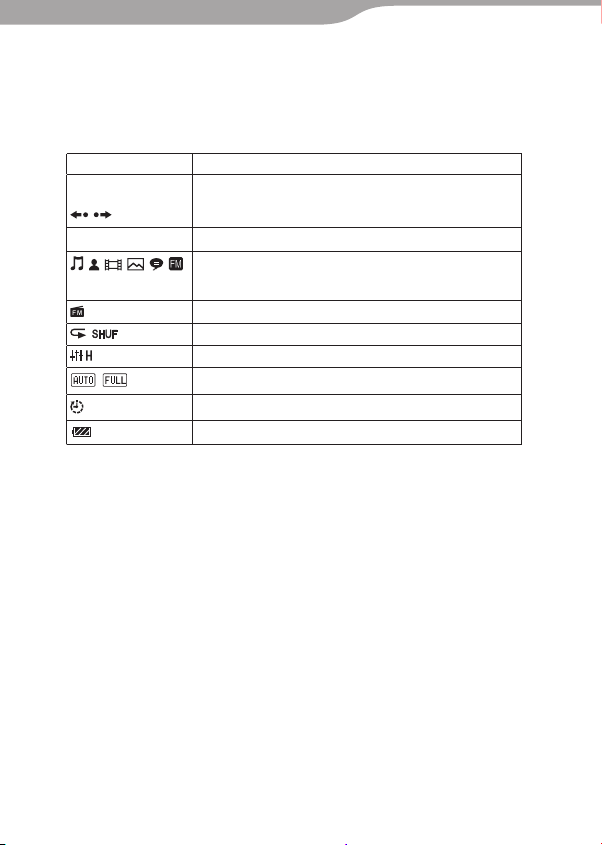
Основни операции и екрани
10
10
Относно областта за информация
Иконите, показани в таблицата по-долу, се извеждат в областта за
информация. Иконите се различават по състояние на възпроизвеждането,
настройките или екраните.
За подробности относно иконите се обърнете към съответните страници.
Икони Описание
, , , ,
, ,
, , и т.н.
,
, , , , ,
, , и т.н.
, и т.н.
,
Състояние на възпроизвеждането ( стр. 36, 51, 59)
Състояние на записа ( стр. 71, 78)
Заглавие на песента, име на изпълнителя, заглавие на видео
записа или на снимката, име на файла за записан гласов файл,
или име на файла за записана FM радио програма.
FM радио
Режим на възпроизвеждане ( стр. 45)
Еквалайзер ( стр. 46)
Zoom нас тройка ([Auto] или [Full] ( стр. 54)
Таймер за самостоятелно изключване ( стр. 86)
Оставащ заряд на батерията ( стр. 17)
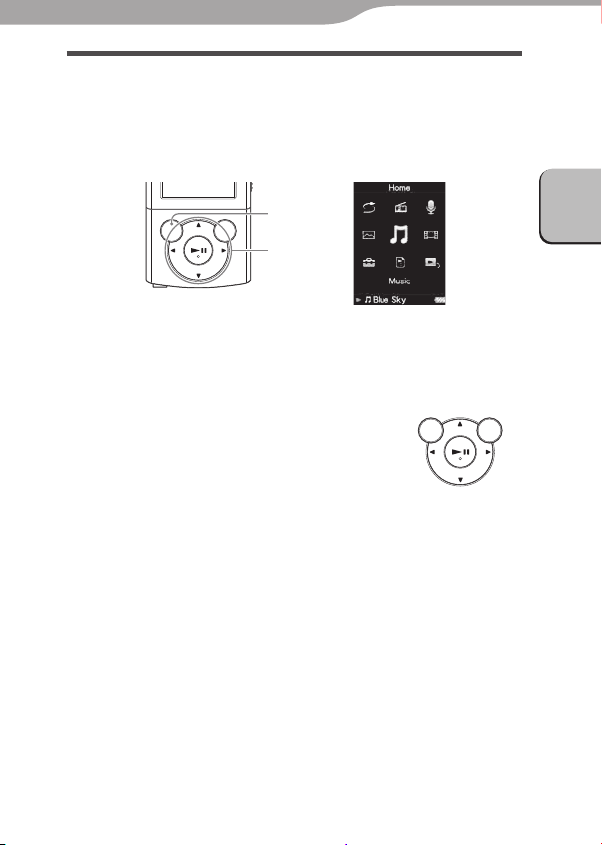
Основни операции и екрани
11
11
Как да използвате менюто Home (Основно меню)
Менюто [Home] е отправна точка за всяко приложение, като например
търсене на песни, промяна на настройки и др. Можете да изведете менюто
[Home], като натиснете и задържите бутона BACK/HOME на плейъра.
Бутон BACK/HOME
Бутон с 5 функции
От менюто [Home] можете да изберете желаната опция на екрана, като
използвате бутона с 5 функции.
Натиснете бутона / / / , за да изберете опция, и след това натиснете
бутона , за да потвърдите избора си.
*1Бутонът има осезаеми точки. Използвайте осезаемите точки като ориентир при работата с бутоните.
/// Избира опцияБутон
Бутон
Потвърждава избора на опция
*1
Продължава
Меню
Home
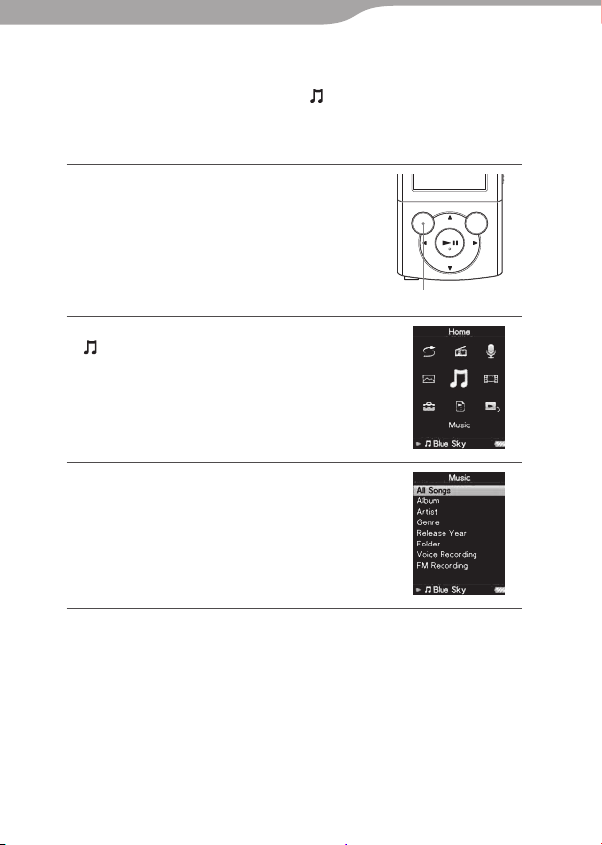
Основни операции и екрани
12
12
В това ръководство, инструкциите за експлоатация от менюто [Home]
са описани както е указано по-долу.
Пример:
Същинските операции за горния пример са описани по-долу.
От менюто [Home] изберете [Music] [Album]
желан албум желана песен.
Натиснете и задръжте бутона BACK/HOME.
Извежда се менюто [Home].
Натиснете бутона / / / , за да изберете
[Music], и след това натиснете бутона ,
за да потвърдите избора си.
Извежда се менюто за търсене.
Натиснете бутона / / / , за да изберете
[Album] и след това натиснете бутона , за да
потвърдите избора си.
Извежда се списъкът с албуми.
Бутон BACK/HOME
Продължава

Основни операции и екрани
13
13
Натиснете бутона , за да изберете
албум, и след това натиснете бутона ,
за да потвърдите избора си.
Извежда се списъкът с песни от избрания албум.
Можете да прегледате списъка, като натиснете
бутона .
Натиснете бутона , за да изберете
песен, и след това натиснете бутона ,
за да потвърдите избора си.
Извежда се екранът за възпроизвеждане
на музика и възпроизвеждането започва.
///
/
///
За да се върнете към менюто [Home] по време на операция
Натиснете и задръжте бутона BACK/HOME.
За да се върнете към предходния екран по време на операция
Натиснете бутона BACK/HOME.
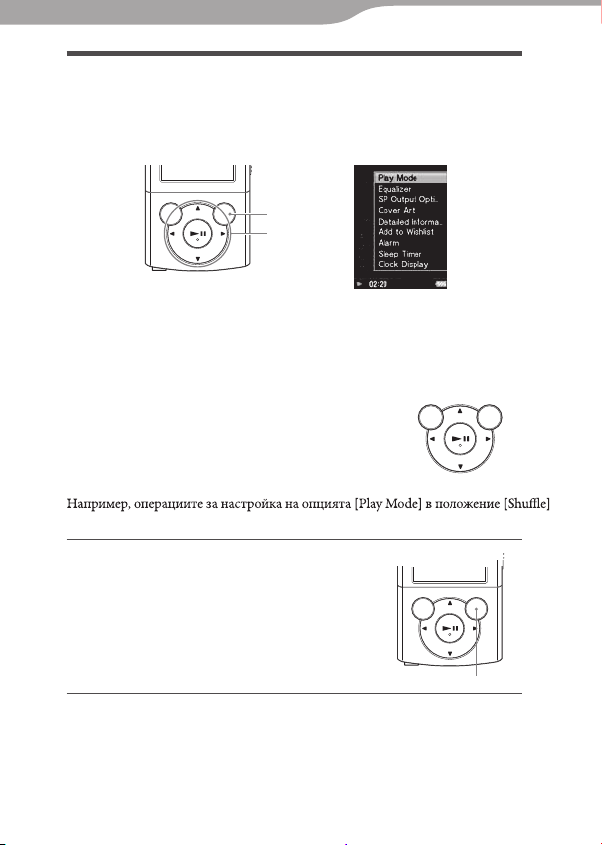
Основни операции и екрани
14
14
Как да използвате менюто Option (Mеню с опции)
Опциите в менюто се различават по функции, което ви позволява
да променяте настройките за всяко приложение.
Mожете да изведете менюто с опции, като натиснете бутона
OPTION/PWR OFF.
Бутон
OPTION/PWR OFF
Бутон с 5 функции
Mожете да изберете желан елемент на екрана oт менюто с опции, като използвате
бутона с 5 функции.
Натиснете бутона , за да изберете опция, и след това натиснете
бутона , за да потвърдите избора си.
*1
Бутонът има осезаеми точки. Използвайте осезаемите точки като ориентир при работата с бутоните.
Бутон:
Бутон:
са както следва.
В екрана за възпроизвеждане на музика натиснете бутона OPTION/PWR OFF.
the OPTION/PWR OFF button.
Извежда се менюто с опции.
///
*1
///
Избира опция
Потвърждава избора на опция
Бутон OPTION/PWR OFF
Продължава
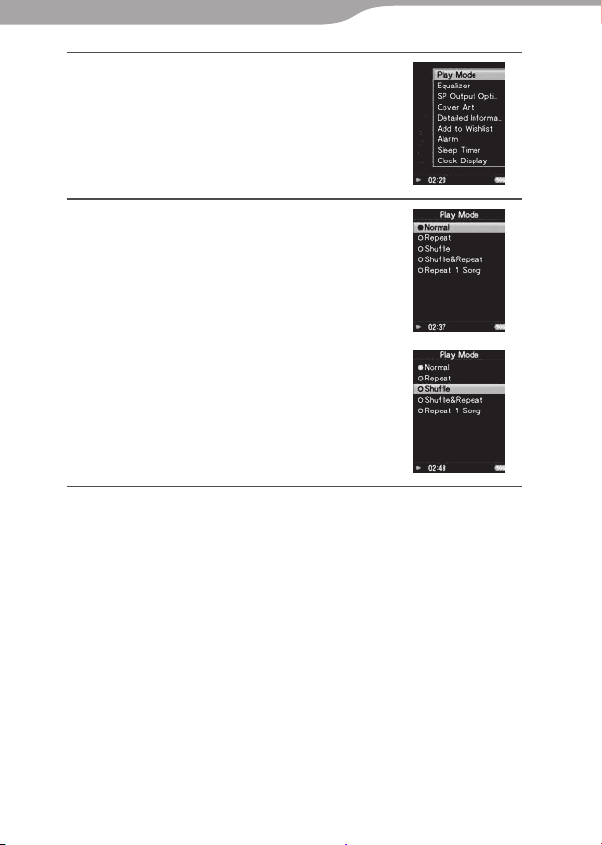
Основни операции и екрани
15
15
Натиснете бутона , за да изберете
[Play Mode], и след това натиснете бутона ,
за да потвърдите избора си.
Натиснете бутона , за да изберете
[Shue], и след това натиснете бутона ,
за да потвърдите избора си.
Режимът на възпроизвеждане се променя в
положение [Shue].
Опциите в менюто се различават в зависимост от екрана, в който сте
натиснали бутона OPTION/PWR OFF.
За подробности вижте следните страници.
“Използване на менюто Music Option (Меню с музикални опции)”
( стр. 42)
“Използване на менюто Video Option (Меню с видео опции)” ( стр. 53)
“Използване на менюто Photo Option (Меню с опции за снимки)”
( стр. 62)
“Използване на менюто FM Radio Option (Меню с опции за FM радио)”
( стр. 74)
“Използване на менюто Voice Recording Option (Меню с опции за запис на
глас)” ( стр. 81)
///
///
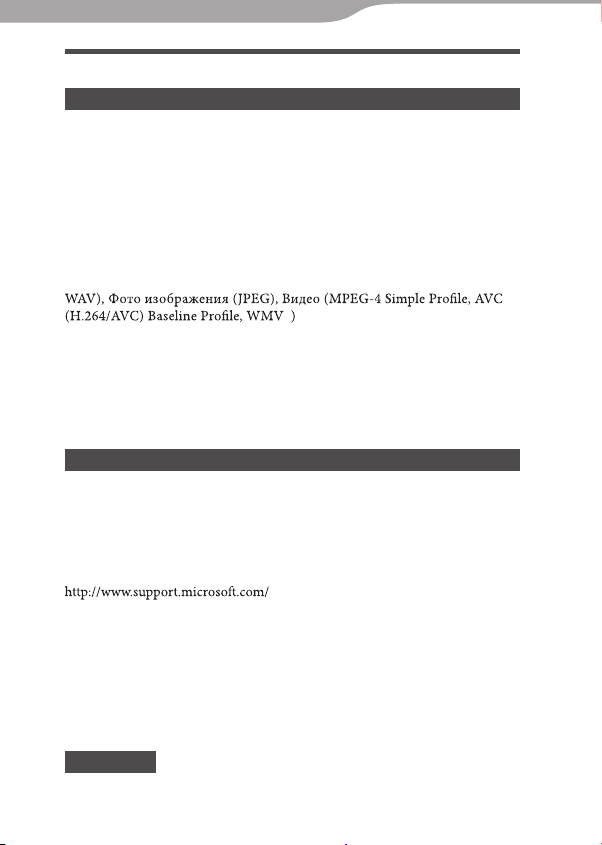
Основни операции и екрани
16
16
Софтуер
Приложен софтуер
Прехвърляне на съдържание (Content Transfer)
Content Transfer може да прехвърля музика, видео или фото файлове от
компютър на вашия плейър посредством обикновена операция по
изтегляне и пускане с мишката. Можете да използвате Windows Explorer
или iTunes и т.н., за да извършите изтегляне и пускане с мишката в
Content Transfer. Също така, Content Transfer може да преобразува видео
файл с формат, който не се поддържа от плейъра, в такъв, който се
поддържа от плейъра. За подробности относно работата се обърнете
към помощния файл Help на софтуера.
Файлове, които можете да прехвърляте: Музикални (MP3, WMA, AAC,
1
*
1
*
Някои WMV файлове не могат да се възпроизвеждат след като са били прехвърлени
от Content Transfer. Ако пак ги прехвърлите, като използвате Windows Media Player 11,
те могат отново да се възпроизвеждат
Съвет
ATRAC файловете, управлявани от SonicStage, могат да се прехвърлят в плейъра
след конвертирането им в MP3 формат. За да конвертирате файлове, свалете
MP3 Conversion Tool от страницата за поддръжка на клиенти ( стр. 121).
Съвместим софтуер
Windows Media Player 11
Windows Media Player може да прехвърля аудио данни от CD дискове и да
прехвърля данни към плейъра.
Файлове, които можете да прехвърляте: музикални (MP3, WMA), видео
(WMV), фото (JPEG) За подробности относно работата се обърнете към
помощния файл Help на софтуера или посетете следния уебсайт:
Съвет
Някои потребители с компютри, в които вече има инсталиран Windows Media
Player 10, може да се сблъскат с ограничения за броя на файловете (AAC, видео
файлове и др.), които могат да бъдат прехвърлени с изтегляне и пускане
посредством мишката. Ако инсталирате Windows Media Player 11 от интернет
страницата за сваляне на продукта, ще разрешите този проблем, а след това отново
ще можете да прехвърляте чрез изтегляне и пускане с мишката. Преди да
инсталирате Windows Media Player 11 на вашия компютър не забравяйте да
проверите дали вашият софтуер или услуги са съвместими с Windows Media Player 11.
ВНИМАНИЕ!
Пакетът, съдържащ софтуера и Ръководство за експлоатация, е запазен
в плейъра.
За подробности вижте Упътване за бързо включване.
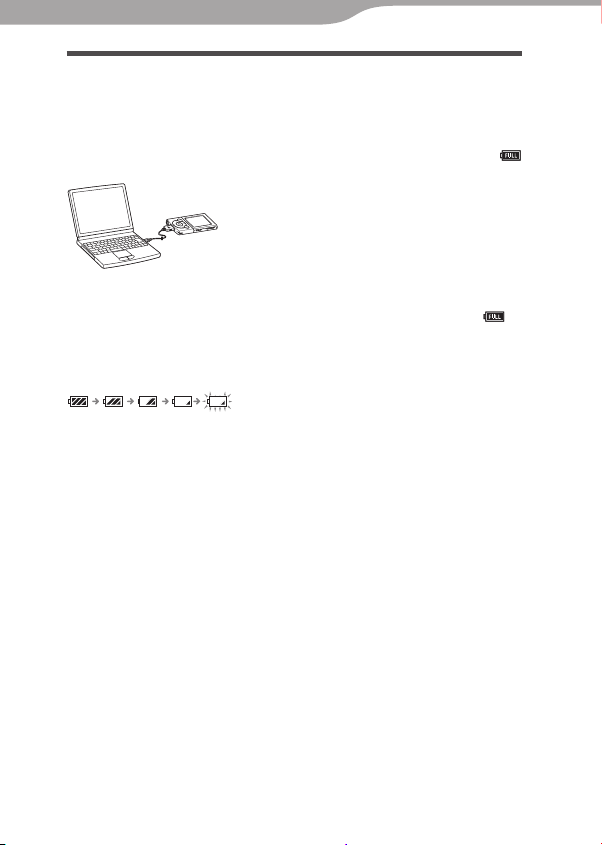
Подготовка на плейъра
17
17
Зареждане на батерията
Батерията на плейъра се презарежда, докато устройството е свързано
с работещ компютър.
За да свържете плейъра към вашия компютър, използвайте приложения
USB кабел.
Когато екранният индикатор за оставащия заряд на батерията покаже ,
зареждането е приключило (времето за зареждане е приблизително 2 часа).
Когато използвате плейъра за първи път или когато го използвате отново
след дълго прекъсване, е необходимо напълно да презаредите батерията му
(докато екранният индикатор за оставащия заряд на батерията покаже ).
Preparing the Player
Индикатор за оставащ заряд на батерията
Индикаторът за оставащ заряд на батерията в областта с информация
показва оставащия заряд в батерията.
С намаляването на заряда на батерията запълнените отделения в
индикацията изчезват. Ако на дисплея се изведе съобщение [LOW BATTERY.
Please Charge.] (Батерията е изтощена. Моля, заредете я.), повече не можете
да използвате плейъра. В този случай презаредете батерията, като свържете
плейъра към вашия компютър. За продължителността на работа
на батерията вижте стр. 129.
Continued
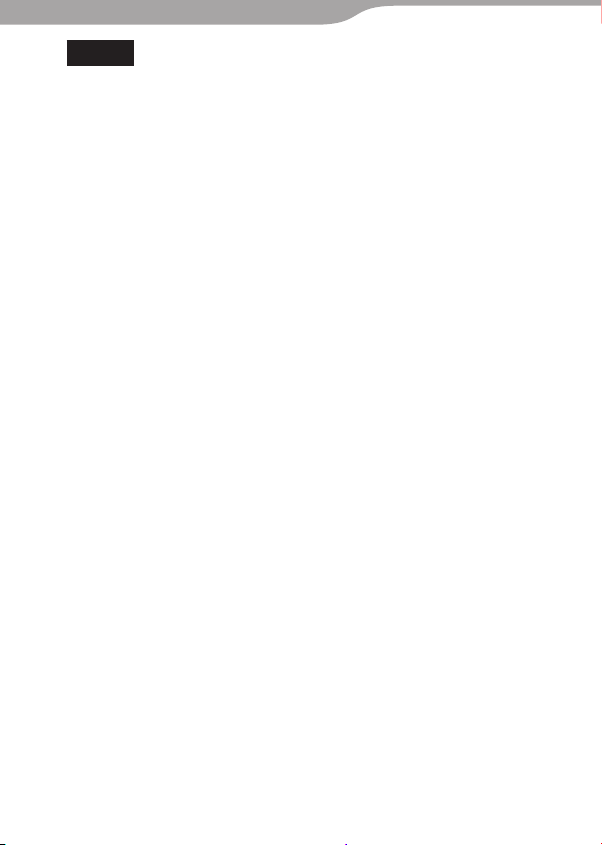
Подготовка на плейъра
18
18
Забележкa
Ако зареждате плейъра след дълго прекъсване, възможно е вашият компютър да
не разпознае устройството или на дисплея да не се изведе индикация. Зареждайте
плейъра около 5 минути и той ще започне да работи правилно.
Зареждайте батерията при температура на околната среда между 5 C и 35 C.
Ако опитвате да презареждане на батерията извън този температурен обхват,
индикаторът за батерията може да мига и зареждането да не се извърши.
Съдържание
Батерията може да се презареди от напълно разредено състояние приблизително
500 пъти. Тази цифра е приблизителна и зависи от условията, при които се
използва плейъра.
Индикаторът за батерията, изведен на дисплея, показва приблизителни стойности.
Например една
HomeИндекс
Меню
заряда на батерията.
Когато плейърът обменя информация с компютъра, на екрана се извежда
съобщението [Do not disconnect.] (Не прекъсвайте връзката). Не прекъсвайте
връзката, когато на екрана е изписано съобщението: [Do not disconnect.] (Не
прекъсвайте връзката), в противен случай информацията може се повреди.
Всички контролни функции на бутоните на плейъра са блокирани, докато
устройството е свързано с компютъра.
Ако не възнамерявате да използвате плейъра за повече от половин година,
заредете батерията поне веднъж през това време, за да поддържате нормалните й
функции.
Някои USB устройства, включени към вашия компютър, мо
неправилно функциониране на устройството.
Не гарантираме успешното презареждане на плейъра при използването на
видоизменени или лично сглобявани компютри.
Ако компютърът влезе в режим на пестене на енергия (например "sleep" или
"hibernation"), докато плейърът е свързан посредством USB кабела, батерията на
устройството няма да се зареди. Вместо това плейърът ще продължи да черпи
енергия от батерията и да я разрежда.
Не оставяйте плейъра включен дълго време към лаптоп, който не е свързан към
електрическата мрежа, защото батерията на лаптопа може да се разреди.
Докато плейърът е свързан към компютър, не включвайте, не рестартирайте и не
изключвайте
Изключете плейъра от компютъра преди да извършвате тези операции.
При зареждане на батерията плейърът може да се нагрее. Това не е неизправност.
чертичка в индикатора не винаги указва точно една четвърт от
гат да предизвикат
компютъра. Това би могло да причини неизправност в устройството.
º º
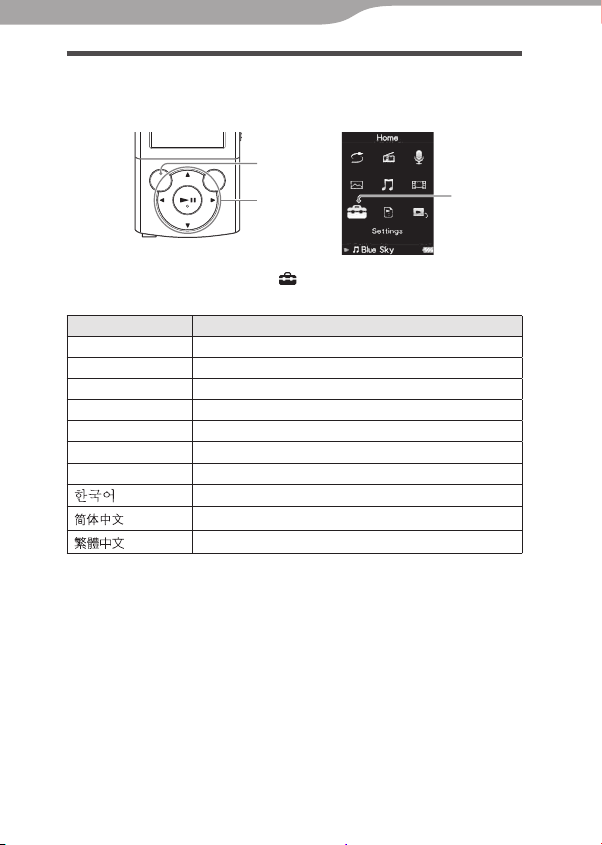
Подготовка на плейъра
19
19
Избор на езика на дисплея
Можете да избирате от разнообразие от езици за менютата и съобщенията
Бутон BACK/HOME
Бутон с 5 функции
[Settings]
От менюто [Home], изберете [Settings] [Language Settings]
настройка за желания език.
Език Съобщенията и менютата се извеждат на
[Deutsch] Немски език
[English] Английски език
[Español] Испански език
[Français] Френски език
[Italiano] Италиански език
[Português] Португалски език
[Русский] Руски език
]
[
]
[
]
[
Корейски език
Опростен китайски език
Традиционен китайски език
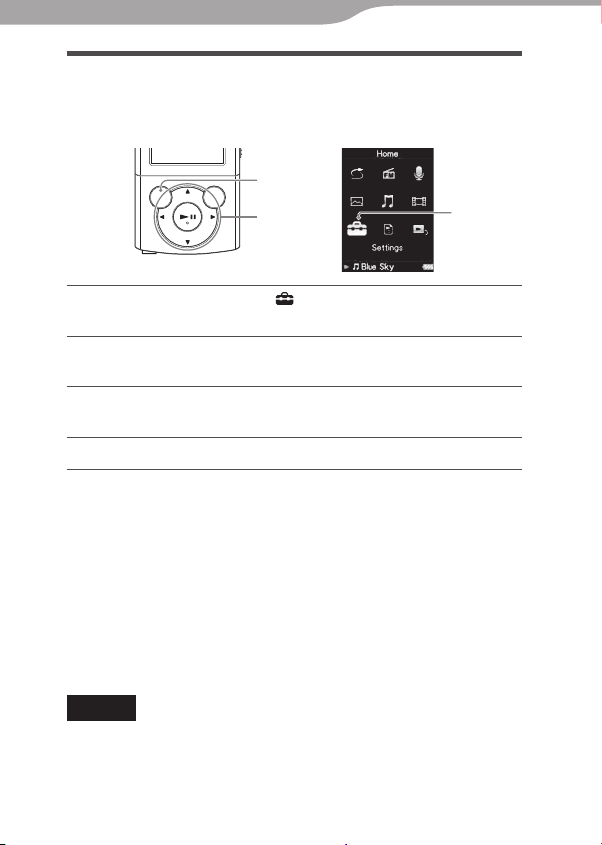
Подготовка на плейъра
20
20
Настройка на датата и часа
Някои приложения на плейъра не работят правилно, докато датата
и часът не бъдат настроени. Задайте настоящата дата и сверете часа
преди да използвате плейъра.
Бутон BACK/HOME
Бутон с 5 функции [Settings]
От менюто [Home] изберете [Settings] [Common Settings]
[Set Date-Time].
Натиснете бутона , за да изберете година, и след това
натиснете бутона , за да промените стойността.
Както на стъпка , регулирайте настройките за месец, дата,
час и минута.
Натиснете бутона , за да потвърдите избора си.
/
/
Извеждане на текущото време екрана
За да изведете на екрана текущото време, натиснете бутона OPTION/PWR
OFF в менюто [Home] или екрана за възпроизвеждане, и изберете
[Clock Display] от менюто с опции.
Съвет
Можете да изберете формата за изписване на датата измежду [YYYY/MM/DD]
(година/месец/ден), [MM/DD/YYYY] (месец/ден/година) или [DD/MM/YYYY]
(ден/месец/година). Допълнително можете да изберете един от двата възможни
формата за извеждане на часа: [12-hour] (12 часа) или [24-hour] (24 часа). За повече
подробности вижте “Настройка на формата на датата [Date Display Format]“
( стр.91) или “Настройка на формата на часа [Time Display Format]“ ( стр. 91).
Забележка
Ако захранването в батерията е напълно изразходвано - например плейърът не е
бил използван дълго време, възможно е настройките за датата и часа да бъдат
нулирани и вместо текущата дата и час ще се изведе индикация “-”.
Часовникът може да избързва или да закъснява с до 60 секунди на месец. В този
случай сверете часовника отново.
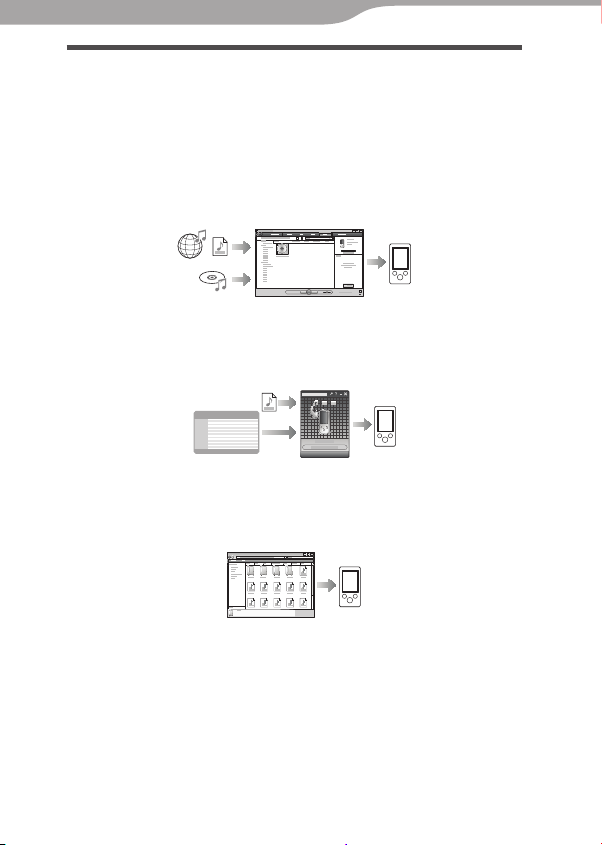
Прехвърляне на музика
21
21
Transferring Music
Избор на начин за прехвърляне на музика
Можете да прехвърляте музика от аудио дискове или от Интернет и др.
За да прехвърляте музика на вашия компютър, използвайте подходящия
софтуер.
Можете да прехвърляте музика към плейъра по следните три начина.
Прехвърляне на музика от CD, като използвате Windows
Player 11 ( стр. 22)
Можете да прехвърляте музика от вашите дискове и др. към вашия
компютър, и да ги прехвърляте към плейъра, като използвате
Windows Media Player 11.
Прехвърляне на музика от iTunes и др., като използвате софтуера
Content Transfer ( стр. 26)
Ако вече сте обработили музиката с iTunes и др., вие можете да я
прехвърлите към плейъра, като използвате софтуера Content Transfer.
Прехвърляне на музика, като изтеглите и пуснете с мишката,
използвайки Windows Explorer ( стр. 28)
Можете директно да прехвърляте музика, запазена на вашия
компютър, чрез изтегляне и пускане с мишката, използвайки
Windows Explorer.
Съвет
За подробности относно начина на прехвърляне на музика се обърнете към
помощния файл Help на всеки софтуер.
За подробности относно поддържаните файлови формати се обърнете към
“Поддържани файлови формати” ( стр. 125).
Плейърът не използва софтуера SonicStage (софтуерът SonicStage, разработен
от Sony, обработва музика на вашия компютър или прехвърля музика на
други видове плейъри). За този плейър, вие можете да прехвърляте музика по
описаните по-горе три начина, без да използвате SonicStage. ATRAC файловете,
които са обработени от SonicStage, могат да бъдат прехвърляни на плейъра
след преобразуването им в MP3 формат. За да преобразувате файлове, свалете
софтуера за преобразуване на МР3 файлове, от интернет страницата за
поддръжка на клиентите ( стр. 121).
Максималният брой файлове в папка [MUSIC] е 4,000.

Прехвърляне на музика
22
22
Прехвърляне на музика, като използвате
Windows Media Player 11
Mожете да прехвърляте музика от вашите дискове и др. към вашия
компютър, и да я прехвърляте към плейъра, като използвате Windows
Media Player 11.
Съвет
За подробности относно използването или поддръжката на Windows Media
Player се обърнете към информацията за Windows Media Player на следната
интернет страница:
http://support.microso.com/
Прехвърляне на музика от дискове
Можете да използвате Windows Media Player 11, за да копирате (прехвърляте)
музика от вашите дискове.
Следвайте инструкциите за сваляне на песни от диск на вашия компютър.
Поставете аудио CD.
Стартирайте Windows Media Player 11 и след това щракнете върху
[Rip] в горната част на прозореца.
Когато сте свързани към Интернет, Windows Media Player 11 получава
информация за съответния диск (заглавие на диска, имена на песните
или изпълнителите и др.) и я извежда в прозореца.
Продължава
